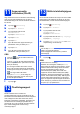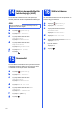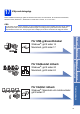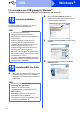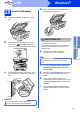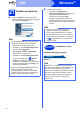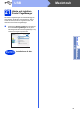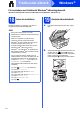Quick Setup Guide
Table Of Contents
- Snabbguide MFC-J6520DW MFC-J6720DW
- Starta här
- 1 Packa upp maskinen och kontrollera komponenterna
- 2 Ansluta nätkabeln och telefonsladden
- 3 Välja land
- 4 Sätta i bläckpatronerna
- 5 Fylla på med vanligt A4-papper
- 6 Kontrollera utskriftskvaliteten
- 7 Ställa in datum och tid
- 8 Ange pappersinställningarna
- 9 Välja språk
- 10 Välja ett mottagningsläge
- 11 Ange personlig information (Fax-ID)
- 12 Överföringsrapport
- 13 Ställa in telefonlinjetypen
- 14 Ställa in kompatibilitet för telefonlinjetyp (VoIP)
- 15 Sommartid
- 16 Ställa in tidszon
- 17 Välja anslutningstyp
- För användare med USB-gränssnitt i Windows® (Windows® XP Home/XP Professional/Windows Vista®/Windows® 7/Windows® 8)
- För användare av USB-gränssnitt i Macintosh (Mac OS X v10.6.8, 10.7.x och 10.8.x)
- För användare med trådbundet Windows®-nätverksgränssnitt (Windows® XP Home/XP Professional/Windows Vista®/Windows® 7/Windows® 8)
- För användare av trådbundet Macintosh-nätverksgränssnitt (Mac OS X v10.6.8, 10.7.x och 10.8.x)
- För användare av trådlöst nätverksgränssnitt
- 18 Innan du börjar
- 19 Välja metod för trådlös installation
- 20 Konfiguration med cd-skivan (Windows® och Macintosh)
- 20 Manuell installation från kontrollpanelen med Inställningsguiden (Windows®, Macintosh och mobila enheter)
- 20 Konfiguration med en knapptryckning med WPS eller AOSS™ (Windows®, Macintosh och mobila enheter)
- Felsökning
- Installera drivrutinerna och programvaran (Windows® XP Home/XP Professional/Windows Vista®/Windows® 7/Windows® 8)
- Installera drivrutinerna och programvaran (Mac OS X v10.6.8, 10.7.x och 10.8.x)
- Installera tillvalsprogram Windows®
- För nätverksanvändare
- Övrig information
- Förbrukningsartiklar
- brother SWE
- Starta här
18
Macintosh
USB
d Stäng försiktigt skannerlocket med hjälp av
fingergreppen på båda sidor.
VAR FÖRSIKTIG
Var försiktig så att du inte klämmer fingrarna när
du stänger skannerlocket.
Använd alltid fingergreppen som finns på båda
sidorna av skannerlocket när du öppnar och
stänger locket.
20
Installera MFL-Pro Suite
a Sätt i cd-skivan i cd-läsaren.
b Dubbelklicka på ikonen Start Here OSX för att
installera. Om skärmen med modellnamn visas
klickar du på maskinens modellnamn.
c Välj Lokal anslutning (USB) och klicka sedan
på Nästa. Följ anvisningarna på skärmen.
d När installationen är klar söker Brother-
programvaran efter Brother-enheten. Detta
kan ta en stund.
e Välj maskinen i listan och klicka på Nästa.
f När skärmen Lägg till skrivare visas ska du
klicka på Lägg till skrivare.
g Markera din maskin i listan. Klicka på Lägg till
och klicka sedan på Nästa.
När supportskärmen visas ska du följa
anvisningarna på skärmen om du vill hämta
Presto! PageManager. Du kan även hämta
Presto! PageManager vid ett senare tillfälle på
skärmen Brother support.
Klicka på Nästa.
h Klicka på Stäng när den här skärmen visas.
Installationen av MFL-Pro Suite har
slutförts.
Fortsätt till steg 21.